
Vil du ha Mac-funksjonstastene tilbake? Låser Caps Lock-nøkkelen som en sløsing med plass? Vil du heller sette den ubrukte høyre Shift-tasten til bedre bruk?
Hvis du er på utkikk etter en måte å tilpasse grunnleggende tastaturadferd, legg til nye snarveier, gjenopprette tastetrykk eller navigere raskt uten å nå musen, kan du gjøre alt med noen (for det meste gratis) apper.
1. Karabiner-Elements
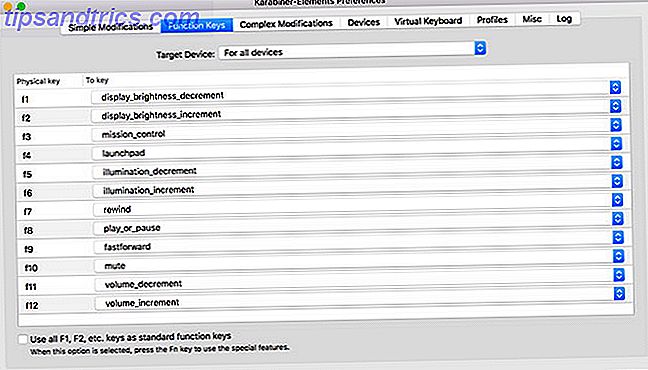
Tidligere kjent som "keyremap4macbook" og bare "Karabiner" før det, har Karabiner-Elements blitt gjenoppbygget for bunnen spesielt for MacOS Sierra og over.
Du kan bruke den til å fjerne hele tastaturet, enten det er et MacBook, Magic Keyboard eller en tredjeparts USB-inngang. Det kan gjøre enkle modifikasjoner, som å remapping en nøkkel for å oppføre seg som om det var et annet, eller gjøre komplekse modifikasjoner basert på regler du velger. Mange av disse reglene er tilgjengelig for nedlasting, slik at du ikke trenger å bygge dem selv.
Gjenopprett funksjonstastene dine ved å deaktivere spesialfunksjoner som lysstyrke og volumkontroll. Du kan tildele disse medietastene helt forskjellige funksjoner, og bruke spesialfunksjonene til vanlige gamle nøkler som Caps Lock eller Right Shift.
Appen lar deg sette opp profiler, bruke endringene dine per tastatur, eller opprett tepperegler som påvirker alle inntastingsenheter. Det er en av de programmene du ikke trenger før du forstår hva den kan gjøre, og hvor mye produktivitet du har gått glipp av.
Last ned: Karabiner-Elements (Free)
2. Thor
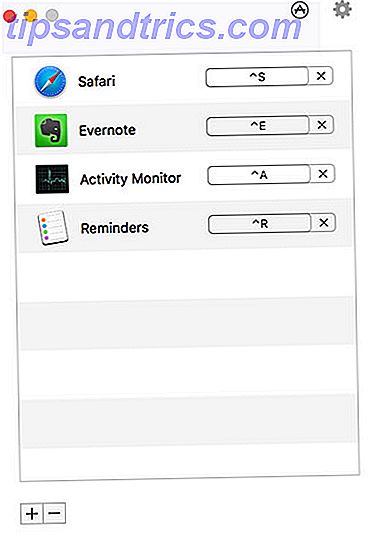
Thor er et enkelt lett verktøy for å bytte til riktig program med en dedikert snarvei. Appens skjønnhet ligger i sin enkelhet: velg en app, klikk Record Shortcut, og angi en kombinasjon av nøkler. Thor vil øyeblikkelig bytte til eller starte appen du velger når du utløser snarveien.
Du kan raskt deaktivere Thor ved å dobbeltklikke på en modifiseringsnøkkel du velger. Den verste delen er å avgjøre hvilke snarveier du skal bruke. Jeg fant kontrollnøkkelen mest nyttig, siden den ikke kommer i veien som noen av de andre modifiseringene. I tillegg er snarveier som Control + S for Safari eller Control + E for Evernote enkle å huske.
Det finnes andre programmer som kan gjøre hva Thor gjør, men de er vanligvis langt mer komplekse og bygget rundt andre funksjoner. De er også ikke i nærheten av like lett; Thor klokker med en nedlastingsstørrelse på 2, 8 MB fra Mac App Store.
Last ned: Thor (Gratis)
3. Tastatur Maestro
Enkelt en av de mest kraftige apps av sin type på macOS, gir Keyboard Maestro et svimlende utvalg av tilpasning for de som trenger det. Appen er bygget rundt prinsippene for utløsere og handlinger, og bruken er ikke bare begrenset til tastetrykk utløsere heller.
Uansett er appens største salgsargument evnen til å lage så mange snarveier som du vil. Et eksempel er å bruke en hurtigtast for å skrive inn et stykke informasjon, for eksempel navn eller e-postadresse. Appen fungerer også som en tekstutvidelsesapp Hva er tekstutvidelse og hvordan kan det hjelpe deg å spare tid? Hva er tekstutvidelse, og hvordan kan det hjelpe deg å spare tid? Hvis du kan spare deg selv en liten del av tiden du bruker til å skrive, kan du spare timer med din tid hver uke. Det er akkurat hva tekstutvidelsen gjelder for. Les mer, slik at du kan erstatte en trigger-setning som myname med en lengre streng som John Doe .
Dette er bare tipset til hva Keyboard Maestro kan gjøre, dermed prisen på $ 36. For pengene dine får du:
- En fullverdig utklippstavle manager
- AppleScript og XPath-støtte
- Vindu og musemarkør manipulering
- En applikasjonsstarter og iTunes-fjernkontroll
- Handlingsbaserte makroer, som muligheten til å åpne eller slette bestemte filer med en utløser
- Touch Bar-manipulering på den nyeste MacBook Pro
- MIDI-kontroll, for utløsing av handlinger med MIDI-inngangsenheter
- Hundrevis av handlinger og utløsere
Heldigvis kan du laste ned Keyboard Maestro og prøve ut det selv før du kjøper. Hvis du er en automatiseringsnerd, eller bare leter etter en måte å utløse skript, makroer og andre desktop-hendelser, er Keyboard Maestro den ultimate appen.
Last ned: Keyboard Maestro ($ 36, gratis prøveversjon tilgjengelig)
4. Fluor
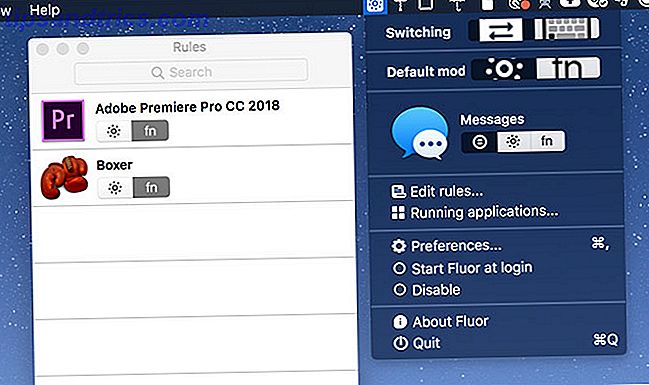
Som Thor er Fluor en enkel app med et enkelt mål: å definere funksjonsnøkkeladferd avhengig av det aktive programmet. Dette er spesielt nyttig når apper har mange hurtigtaster som krever bruk av funksjonstastene, eller når du spiller spill.
Appen skifter bare opp funksjonene til funksjonstastene, så for å få tilgang til de spesielle (medie) tastene, må du holde Fn- tasten. Du kan opprette et tilpasset sett med regler for hver app. Eller du kan aktivere en app, klikk på Fluor-ikonet i menylinjen, og velg en ønsket oppførsel.
Det er en fin måte å sette opp egendefinerte regler for bestemte apper, uten å måtte betale for et mer komplisert stykke programvare. Dette fungerer best når det brukes sparsomt, så du blir ikke forvirret med standard oppførsel når du trykker på en nøkkel.
Last ned: Fluor (Gratis)
5. Kawa
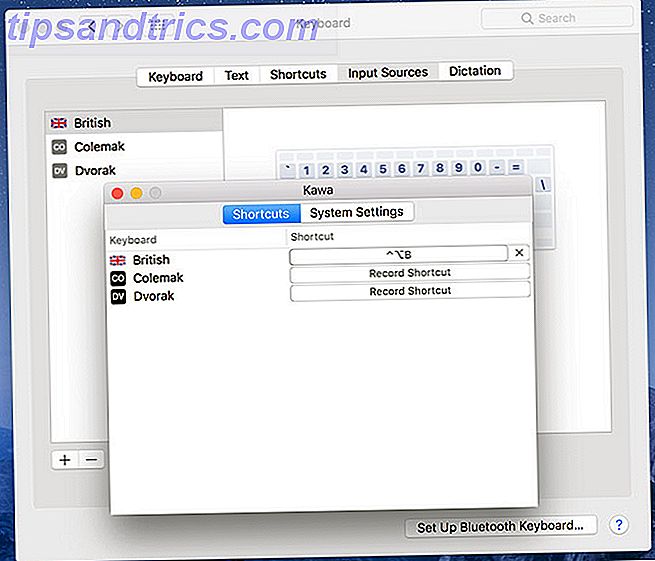
En annen grunnleggende app med ett formål, Kawa lar deg binde en tastaturgenvei til en bestemt språkinngang. Den ble utviklet av nødvendighet av utvikleren som ofte byttet mellom tastaturoppsett.
macOS bruker kommandoen + plass snarvei for å bytte mellom input kilder, men legge til en tredjedel kompliserer dette. Kawa lar deg ta opp språkspesifikke tastatursnarveier som umiddelbart endrer innspillet til det du velger.
For best resultat, aktiver Vis Vis-menyen i menylinjen under Systemvalg> Tastatur> Inngangskilder, slik at du raskt kan se på ditt valgte språk. Dessverre er appen usignert, så du må kringgå Gatekeeper-restriksjoner for å bruke den.
Last ned: Kawa (Free)
6. Shortcat
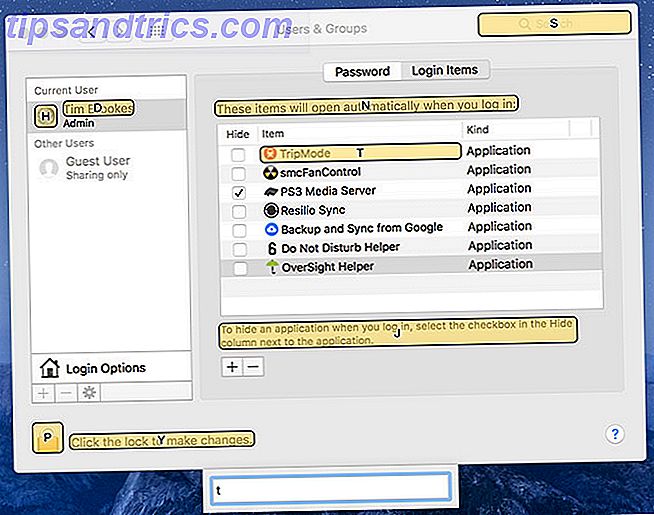
Det er ingen hemmelighet at du tar fingrene av tastaturet og senker deg. Shortcat tar sikte på å løse dette problemet ved å fjerne behovet for å nå til musen og styreflaten. Alt du trenger å gjøre er å aktivere Shortcat med tastatursnarveien, og start deretter å skrive navnet på et skjermelement.
Shortcat vil markere alt som samsvarer med ditt skrevet søk. Du kan da "klikke" på det høyre elementet ved å holde inne Kontroll og den aktuelle snarveien som vises på skjermen. Du kan også bla mellom elementer og klikke, dobbeltklikke eller sveve ved hjelp av den aktuelle snarveien.
Hvis du er villig til å sette deg i å lære å bruke Shortcat, vil du navigere Macen din uten en pekeenhet som en proff. Det fungerer hele systemet og i applikasjoner som Skype, selv om det ikke vil fungere for hver tredjepartsprogram du kommer over (jeg kunne ikke få det til å fungere i Slack, for eksempel).
Last ned: Shortcat ($ 18, gratis prøveversjon / beta tilgjengelig)
Flere måter å forbedre Mac Productivity
Nå som tastaturet ditt er satt opp slik du liker det, kan du prøve å forbedre Mac-arbeidsflyten din med varme hjørner. Ved å endre arbeidsstasjonen din for å øke hastigheten på arbeidsflyten, blir du mer ferdig på kort tid. For å ta dette til neste nivå, last ned noen få Mac-produktivitetsunderverk 13 Gratis Mac-produktivitetsapplikasjoner du ikke har hørt av 13 gratis Mac-produktivitetsapplikasjoner du ikke har hørt om Det er en misforståelse blant Mac-brukere at gode apps alltid betales, men du finner mange gode gratis apps hvis du vet hvor du skal se. Les mer .



